용지 공급 롤러 청소하기
용지 공급 롤러가 지저분하거나 종이 가루가 롤러에 부착된 경우, 용지가 올바르게 공급되지 않을 수 있습니다.
이런 경우에는 용지 공급 롤러를 청소합니다. 용지 공급 롤러를 청소하면 롤러가 마모되므로 필요한 경우에만 청소를 수행하십시오.
준비물: A4 또는 Letter 크기의 보통 용지 세 장
-
용지 공급에서 모든 용지를 제거하여 롤러를 청소합니다.
 참고
참고-
화면에 메시지가 나타나면 확인한 다음 OK 버튼을 누르십시오.
-
-
설정(Setup) 버튼을 누르고

 버튼을 사용하여 유지 관리(Maintenance)를 선택한 다음 OK 버튼을 누릅니다.
버튼을 사용하여 유지 관리(Maintenance)를 선택한 다음 OK 버튼을 누릅니다. -
용지를 로드하지 않은 상태로 용지 공급 롤러를 청소합니다.
-

 버튼을 사용하여 롤러 청소(Roller Cleaning)를 선택하고 OK 버튼을 누릅니다.
버튼을 사용하여 롤러 청소(Roller Cleaning)를 선택하고 OK 버튼을 누릅니다.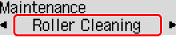
-

 버튼을 사용하여 롤러를 청소할 용지 공급(카세트(Cassette) 또는 뒷면 트레이(Rear tray))을 선택한 다음 OK 버튼을 누릅니다.
버튼을 사용하여 롤러를 청소할 용지 공급(카세트(Cassette) 또는 뒷면 트레이(Rear tray))을 선택한 다음 OK 버튼을 누릅니다.용지 없이 청소되는 동안 용지 공급 롤러가 회전합니다.
-
-
용지를 로드한 상태로 용지 공급 롤러를 청소합니다.
-
용지 공급 롤러가 회전을 멈췄는지 확인한 다음 4단계에서 선택한 용지 공급에 세 장의 A4 또는 Letter 크기의 보통 용지를 로드합니다.
-
OK 버튼을 누릅니다.
프린터에서 청소가 시작됩니다. 용지가 배출되면 청소가 완료됩니다.
-
위에서 설명한 대로 조작해도 문제가 해결되지 않으면 아래의 조작을 따르십시오.
-
전원을 끈 다음 전원 코드를 분리합니다.
-
뒷면 트레이 내부에 있는 용지 공급 롤러(A)를 2회 이상 회전하면서 물기를 꽉 짠 젖은 천으로 닦습니다.
용지 공급 롤러를 손가락으로 만지지 마십시오. 용지 공급 성능이 저하될 수 있습니다.
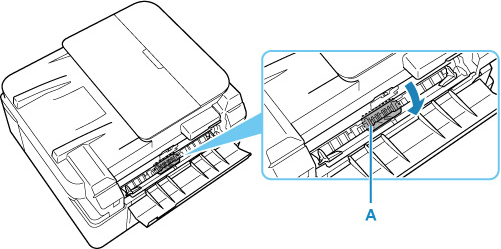
-
전원을 켠 다음 용지 공급 롤러를 다시 청소합니다.
용지 공급 롤러를 청소한 후에도 문제가 해결되지 않으면 가까운 Canon 서비스 센터에 연락하여 수리를 의뢰하십시오.

